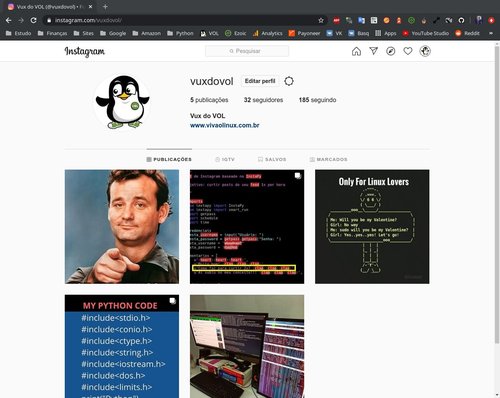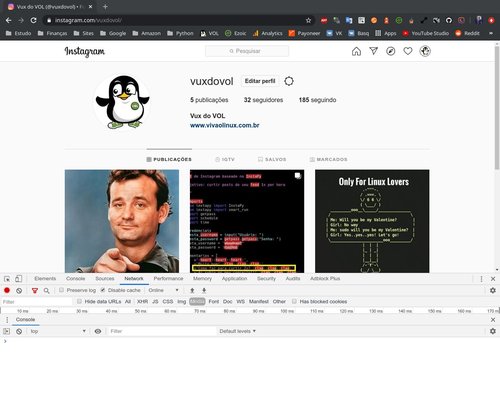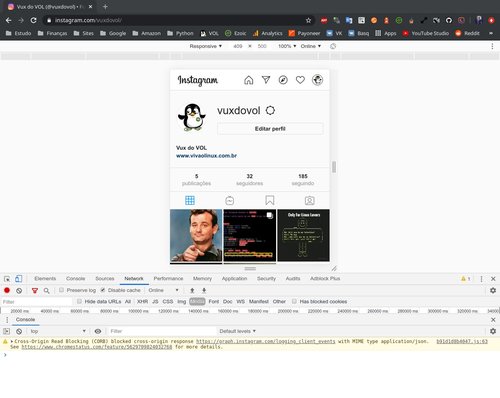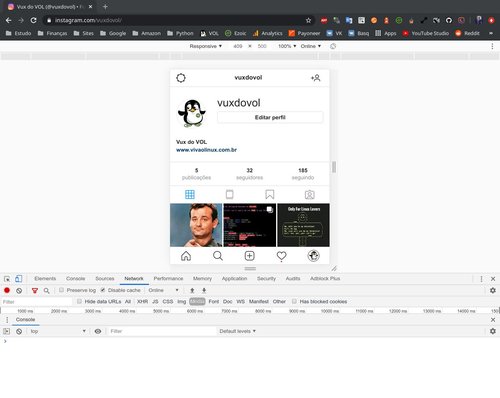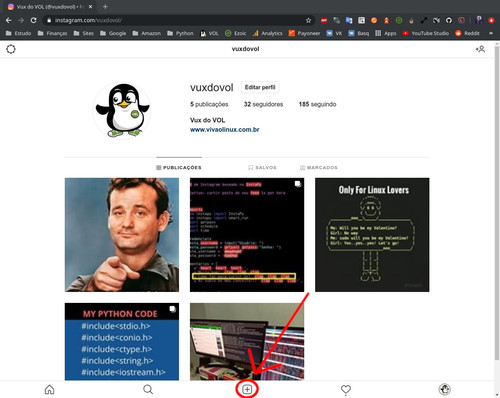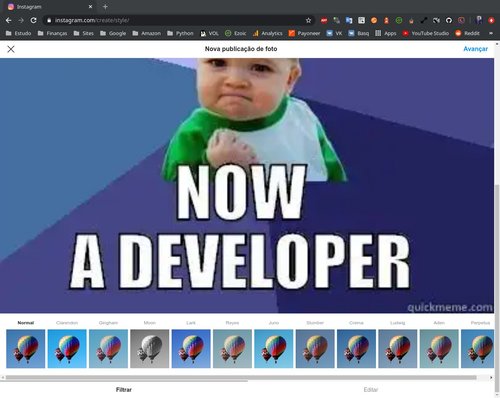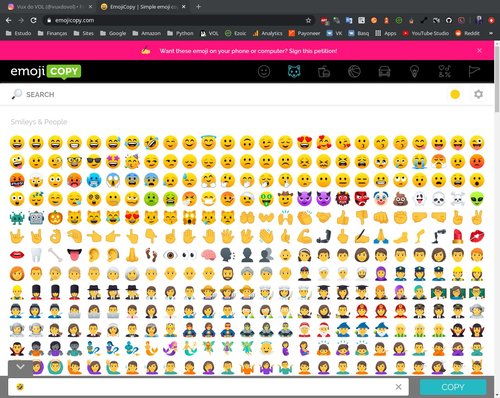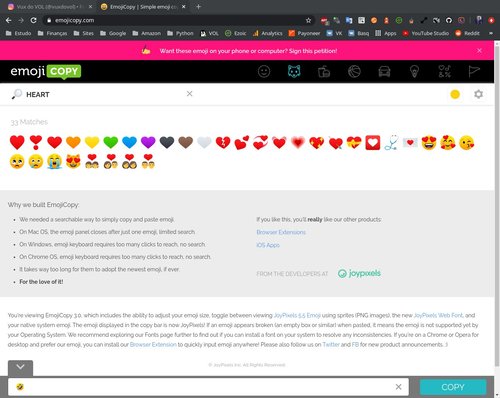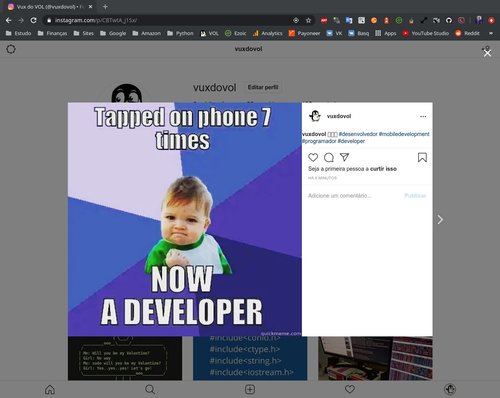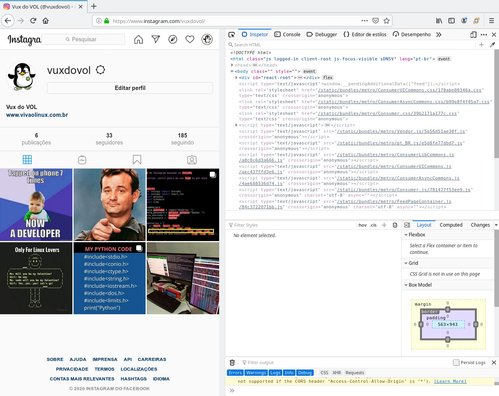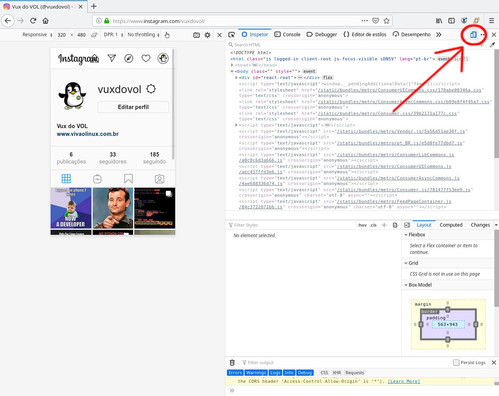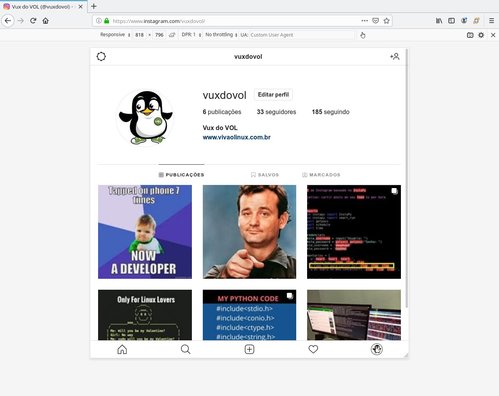Como fazer publicações pelo Instagram Web
A versão do Instagram para PC por padrão não nos deixa fazer publicações. Neste artigo veremos um método simples de contornar a situação, tanto no Google Chrome quanto no Firefox.
[ Hits: 3.686 ]
Por: Fábio Berbert de Paula em 12/06/2020 | Blog: https://fabio.automatizando.dev
Introdução
O layout padrão do Instagram para PC nos apresenta os seguintes ícones de navegação (superior direita da imagem abaixo): home, direct, explorar, atividades e seu perfil. Neste caso está faltando aquele famoso ícone "+" para adicionarmos uma foto ou vídeo.
Vou abordar o processo nos navegadores Google Chrome e Firefox. Estou usando Debian GNU/Linux, mas os passos serão deveras similares no Windows e provavelmente no macOS.
Abaixo disponibilizo a versão em vídeo deste tutorial, publicada no meu novo projetinho, o canal Cotidiano Hackeado. Se preferir vídeo, clique em play, caso contrário continue com a leitura.
Usando Google Chrome
Com a página do Instagram aberta, vamos acionar o Chrome DevTools. Para isso basta clicar com o botão direito do mouse sobre qualquer componente da página e escolher a opção "Inspecionar". Se preferir basta usar a tecla de atalho Ctrl+Shift+i.O Developer Tools será aberto. No meu caso ele está "dockado" na parte inferior da tela, conforme imagem abaixo. Clique no ícone "Toggle device toolbar", conforme indicação abaixo:
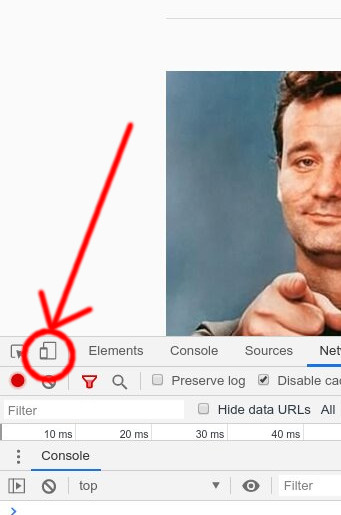
Como adicionar emojis em suas publicações
O teclado do PC não possui emojis, e agora? Molezinha young Jedi! Abra o site https://emojicopy.com, escolha o emoji desejado e clique em "COPY" na parte inferior da tela. Depois retorne ao Instagram e tecle "Ctrl+v". Também é possível filtrar o emoji desejado usando a caixa de busca do site. Por exemplo, digite "heart" para procurar emojis de coração: Na versão para PC o emoji provavelmente aparecerá como uns retângulos vazios, mas não se preocupe, no celular eles irão aparecer normalmente.Usando o Firefox
Ao abrir o Instagram no Firefox, clique com o botão direito sobre qualquer elemento da tela e escolha a opção "Inspecionar elemento". O Firefox abrirá a ferramenta para desenvolvedores, que no meu caso está na parte direita da tela: Clique no ícone "Responsive Design Mode", conforme indicação abaixo: E por fim, selecione um dispositivo mobile de sua preferência no canto superior esquerdo, conforme imagem abaixo: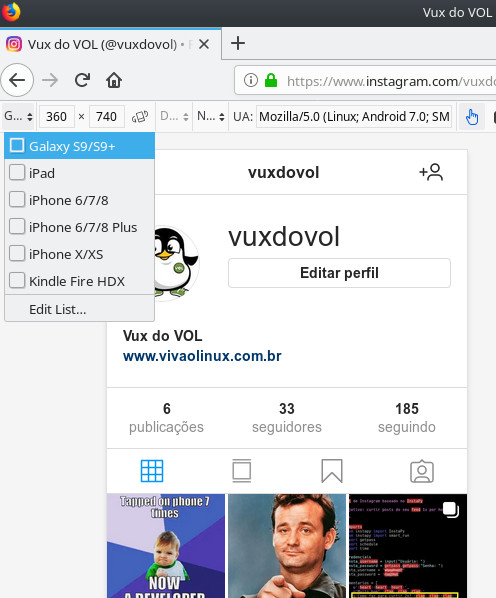
Baixar posts do Instagram usando Python
Entrevista com um hacker, via Internet
Como minimizar CSS e Javascript via linha de comando
Rodando ASP em servidores web Linux
Curiosidades e mitos sobre Slackware
Personalidades do mundo Open Source
Usando o NIS/NFS como ferramentas de centralização de controle de rede
Mini-howto de configuração e utilização do aptitude no Debian
Como criar pacotes "task" para o APT
Nenhum comentário foi encontrado.
Patrocínio
Destaques
Artigos
Criar entrada (menuentry) ISO no Grub
Como gerar qualquer emoji ou símbolo unicode a partir do seu teclado
Dicas
Instalar o VIM 9.1 no Debian 12
Como saber o range de um IP público?
Muitas dificuldades ao instalar distro Linux em Notebook Sony Vaio PCG-6131L (VPCEA24FM)
Slackpkg+ (Slackpkg Plus) está de volta!
Como dividir duas janelas igualmente e lado-a-lado na sua tela
Tópicos
Top 10 do mês
-

Xerxes
1° lugar - 82.209 pts -

Fábio Berbert de Paula
2° lugar - 61.215 pts -

Buckminster
3° lugar - 23.753 pts -

Mauricio Ferrari
4° lugar - 19.935 pts -

Alberto Federman Neto.
5° lugar - 17.784 pts -

Daniel Lara Souza
6° lugar - 16.293 pts -

Diego Mendes Rodrigues
7° lugar - 16.135 pts -

edps
8° lugar - 15.241 pts -

Alessandro de Oliveira Faria (A.K.A. CABELO)
9° lugar - 14.674 pts -

Andre (pinduvoz)
10° lugar - 12.804 pts